宏碁笔记本调校指南
摘要:最近换了台宏碁的暗影骑士擎pro2022笔记本,记录一下新机到手调校教程。
笔记本配置
处理器:12th Gen Intel(R) Core(TM) i9-12900H 14核 6P+8E
主板:ADL Jimny_ADH
内存:16GB DDR5 4800MHz(8GB + 8GB)
显卡:
(1)NVIDIA GeForce RTX 3060 Laptop GPU(6GB / 宏碁)
(2)Intel(R) Iris(R) Xe Graphics(1GB / 宏碁)
显示器:NE156QHM-NY5 [京东方 BOE0ABA](15.3英寸)
硬盘:SAMSUNG MZVL2512HCJQ-00B07 ( 512GB )
声卡:NVIDIA High Definition Audio
网卡:
(1)Killer E2600 Gigabit Ethernet Controller
(2)Killer(R) Wi-Fi 6 AX1650i 160MHz Wireless Network Adapter (201NGW)
BIOS版本:Insyde Corp. V1.10, 2022/7/1重装系统
笔记本原机带的是 windows11 系统,个人偏好 windows10 系统,进行重装。
修改bios
开机不断按F2,进入 Bios 菜单。进入 Bios 后在 Main下面,按 Crtl+S 组合键,然后切换到其他选项卡,再切换回 Main 选项卡。可以看到Main选项卡下多出隐藏的 Vmd Controller 选项。
在Main选项卡下将 F12 Boot Menu 由 Disabled 改为 Enabled ,再将 VMD Controller 由 Enabled 改为 Disabled 。然后重启电脑。
备注:这里不打irst驱动的原因是,在微PE中安装win10,加载驱动时提示平台不支持。最后懒得打了。
这里附上 intel-rapid-storage-technology-driver 驱动下载地址。
使用以下命令可以从exe中提取zip格式的驱动压缩包
./SetupRST.exe -extractdrivers SetupRST_extracted安装系统
直接从网上下载 windows10 专业版系统,然后在微PE下进行安装即可。没有什么麻烦的。
更新驱动
访问 宏碁官网 选择自己笔记本对应的
型号即可,基本上全部需要安装。唯一需要注意的是,版本选最新的版本。
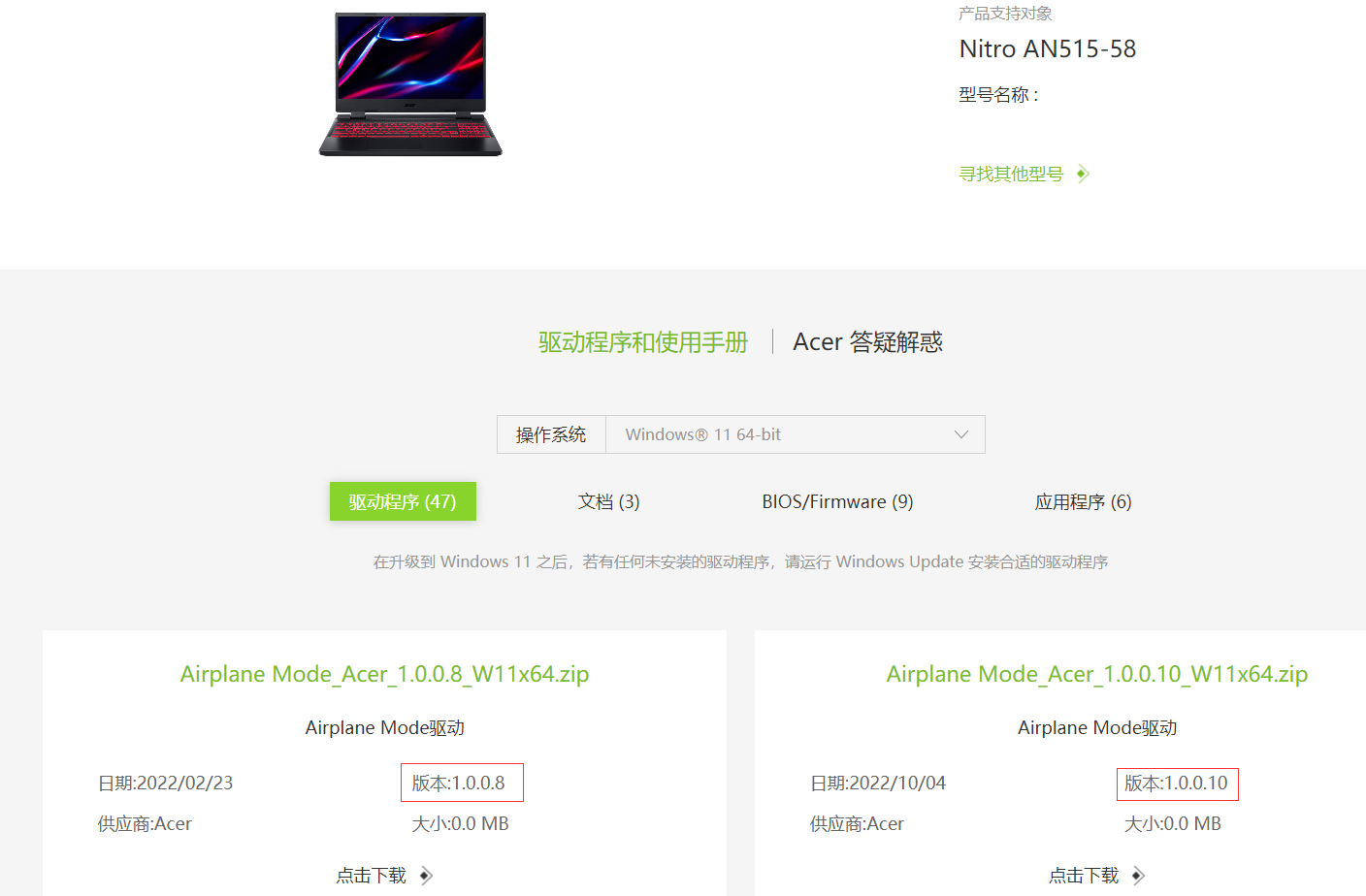
独立显卡驱动我用的是 VGA_NVIDIA_30.0.15.1274_W11x64_(RTX 3060).zip 和 VGA Utility_NVIDIA_8.1.963.0_W11x64.zip
核心显卡驱动我用的是 VGA Utility_Intel_1.100.4232.0_W11x64.zip 和 VGA_Intel_31.0.101.3302_W11x64_(UMA).zip
XPERI DTS Utility_XPERI_1.11.3.0_W11x64_(DTS Console).zip 和 XPERI DTS Utility_XPERI_2021.4.13.0_W11x64_(DTS sound).zip ,这两个驱动包我没有安装。但是 Microsoft Store 自动安装了一个叫 DTS:X Ultra 的应用,后面我又在Microsoft Store手动安装了一个 DTS Sound Unbound 的应用。
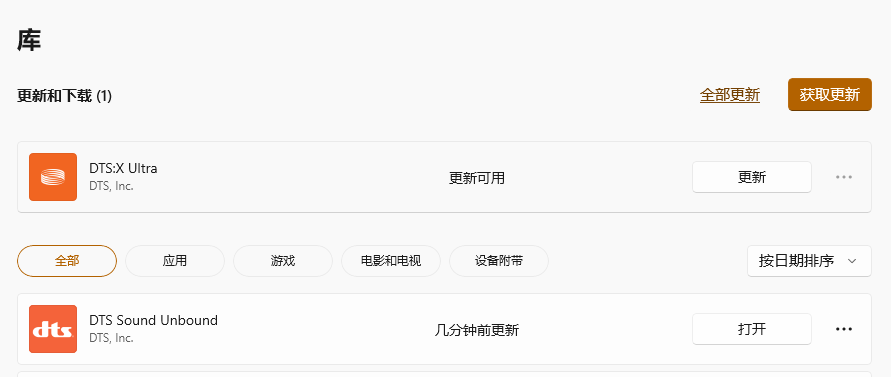
下面附上一些驱动的作用:
638115297786393549_vga_intel_31.0.101.3302_w11x64_a驱动和 638115275716169978_vga utility_intel_1.100.4232.0_w11x64_a 驱动都是由英特尔(Intel)开发的图形处理器驱动程序,但它们的作用和功能略有不同。
vga_intel驱动是英特尔官方提供的标准显卡驱动,主要负责管理和控制计算机中的集成或独立显卡设备,以确保它们能够正常运行并提供适当的性能表现。该驱动通常包含在操作系统自带的驱动库中,也可以从官方网站或其他第三方网站上下载安装。
而vga utility_intel驱动则是一种配套工具程序,它是通过Intel Graphics Control Panel (英特尔显卡控制面板)来提供一些额外的显卡设置选项和功能,例如调整屏幕分辨率、色彩深度、对比度、亮度等参数。此外,它还可以用于调整显卡性能和功耗管理,以满足用户的需求。
总之,虽然两者都是英特尔显卡驱动,但vga utility_intel驱动提供的是一些显卡调整和优化的工具和选项,而vga_intel驱动则更注重显卡硬件本身的控制与管理。
DPTF_Intel_1.0.10705.25772_W11x64_A 驱动是英特尔(Intel)开发的一种名为 Dynamic Platform and Thermal Framework(DPTF) 的驱动程序。这个驱动主要用于管理和调节笔记本电脑中的电源管理和热管理。
DPTF 是 Intel 设计的一个完整的系统级工具,旨在帮助管理和监控各种平台资源,包括CPU、内存、硬盘等,并确保它们能够在最佳状态下运行。 DPTF_Intel_1.0.10705.25772_W11x64_A 驱动针对 Windows 10 操作系统并且适用于 64 位架构的计算机。
该驱动程序可以协助操作系统通过智能化和自适应性进行电源和热管理。它具有以下功能:
定义了标准的接口和数据结构,以使平台上的各种组件和硬件设备得以协作。
提供了一系列基于策略和决策的功能,以优化功耗和热量分配。
支持处理器性能调整、散热器管理、电源优化和其他相关的系统服务。
总之,DPTF_Intel_1.0.10705.25772_W11x64_A 驱动是一种可提高笔记本电脑性能和稳定性的驱动程序。
Intel GNA_Intel_3.00.00.1400_W11x64_A 是一个驱动程序,作用是与 Intel GNA(Gaussian and Neural Accelerator)硬件加速器协同工作,提供快速而高效的神经网络计算能力。这个驱动程序适用于 Windows 11 操作系统 64 位版本。
Intel GNA 可以用于运行各种类型的神经网络模型,包括卷积神经网络(CNN)、递归神经网络(RNN)和长短时记忆神经网络(LSTM)。它可以显著地提高神经网络的推理速度,并且在消耗更少的功率的同时提高计算效率。
如果你的计算机具有 Intel GNA 硬件加速器,并且需要运行使用神经网络模型的应用程序,则需要安装 Intel GNA_Intel_3.00.00.1400_W11x64_A 驱动程序。安装后,你的计算机将能够充分利用 Intel GNA 提供的硬件加速功能,从而提高应用程序的性能和响应速度。
638115442291569893_mgmtengine_intel_2229.3.2.0_w11x64_a 是一个驱动程序,作用是为 Intel 平台上的管理引擎(Management Engine)提供支持。这个驱动程序适用于 Windows 11 操作系统的 64 位版本。
Intel 的管理引擎是一种嵌入式系统,它可以在计算机启动时运行,并在操作系统启动之前执行各种任务。其中包括系统安全性检查、远程管理和监视、系统更新和修复等功能。管理引擎还可以与其他硬件和软件组件配合工作,以提供更好的系统性能和稳定性。
638115442291569893_mgmtengine_intel_2229.3.2.0_w11x64_a 驱动程序将会更新或安装 Intel 管理引擎驱动。该驱动程序可确保管理引擎正常运行并且与其他系统组件协同工作。此外,该驱动程序还可以改善系统稳定性和性能,从而提高整体系统效率。因此,如果你的计算机使用了 Intel 平台的管理引擎,则建议安装此驱动程序以提高系统的运行稳定性和性能。
XPERI DTS Utility(DTS Console)和XPERI DTS Utility(DTS Sound)是两个不同的驱动程序,它们在功能和用途上有所不同。
XPERI DTS Utility(DTS Console)驱动程序
XPERI DTS Utility(DTS Console)驱动程序是一个控制台应用程序,用于管理和优化电脑音频设备的设置。它提供了各种音频效果和配置选项,如音量、均衡器、环绕声和对话框增强等。此外,该驱动程序还可以通过多通道音频处理提供更加真实和逼真的音频体验。
XPERI DTS Utility(DTS Sound)驱动程序
相比之下,XPERI DTS Utility(DTS Sound)驱动程序是一种数字信号处理技术,旨在提供清晰、逼真和具有沉浸感的音频体验。它利用专有算法对音频进行处理,帮助优化音效、音质和声场表现。这个驱动程序适用于那些想要提高电脑音频性能并享受更好听觉效果的用户。
综上所述,这两个驱动程序都是为了提高电脑音频性能而设计的,但它们侧重点不同。DTS Console主要用于管理和调整电脑音频设备的参数设置,而DTS Sound则是为音频处理和增强而设计的。软件优化
电池充电阈值
安装 Acer Care Center 软件,在这个软件里面可以设置电池充电阈值。
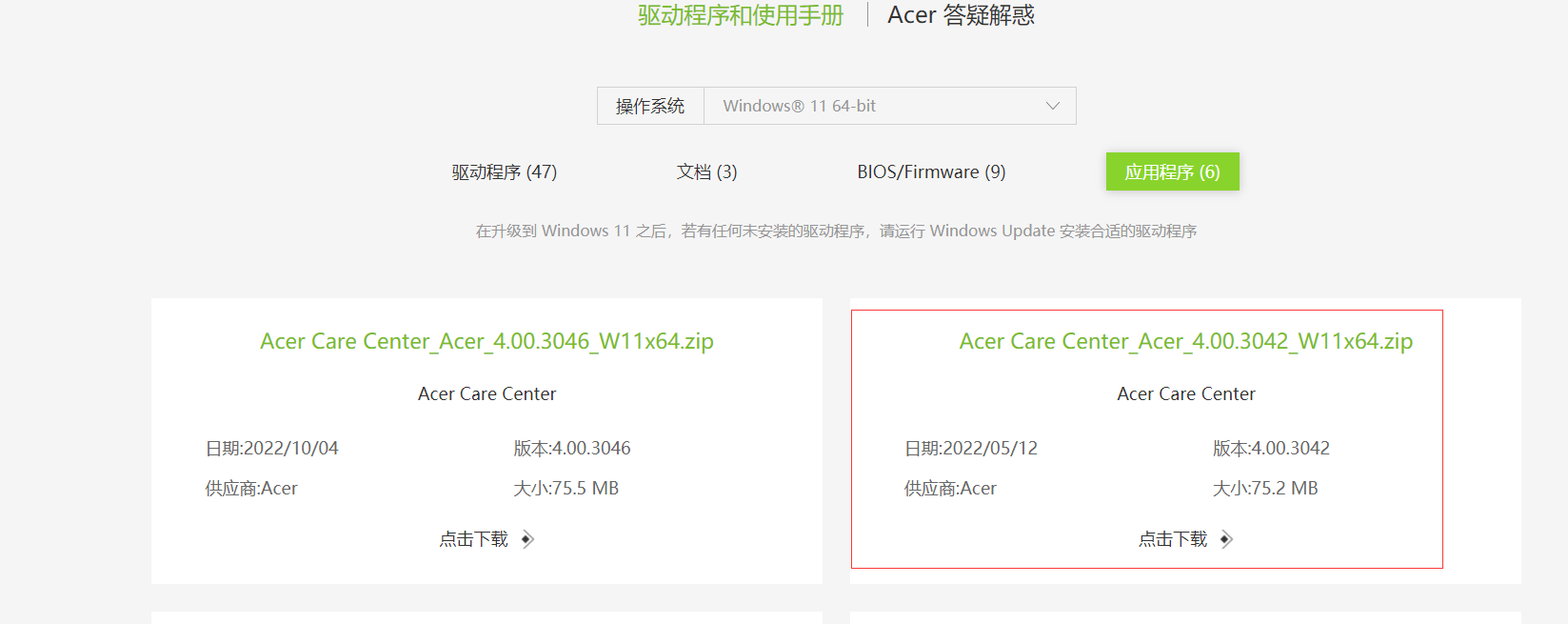
设置完成后关机重启。这个软件极其影响开机速度,需要在windows服务里面关闭ACC Service服务,阻止开机自启。
更换温控软件
暗影骑士擎pro2022自带的温度控制软件据说没有掠夺者的温度控制软件好。所以更换下温控软件。
这里使用PH317-55的温度控制软件。
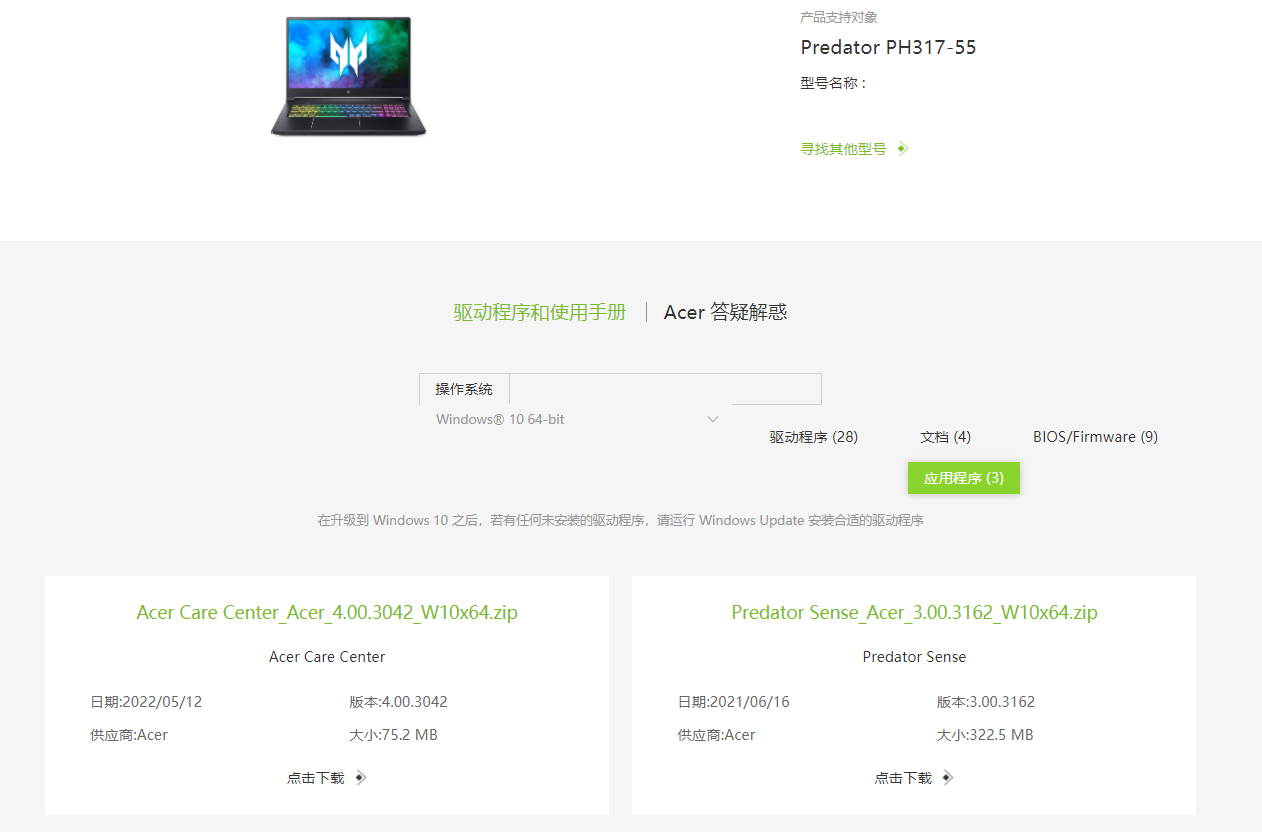
解压后将Predator Sense_Acer_x.xx.xx_xxxxxx_W11x64PredatorSense_Vx.xx.xxxx_MSFT_SIGNED_xxxxxxxxplugs路径下里面的 "PH317-55" 文件夹重命名成 "Nitro AN515-58",然后安装软件即可。
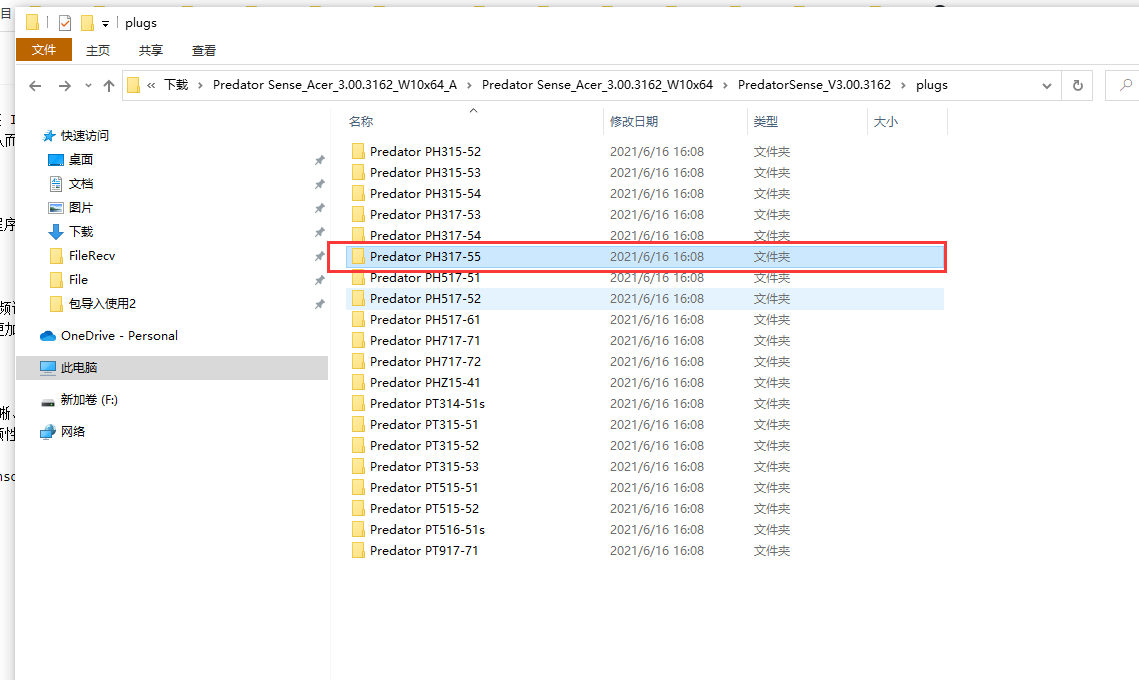
安装后,开机会出现掠夺者的开机动画和音效,可以进行取消。
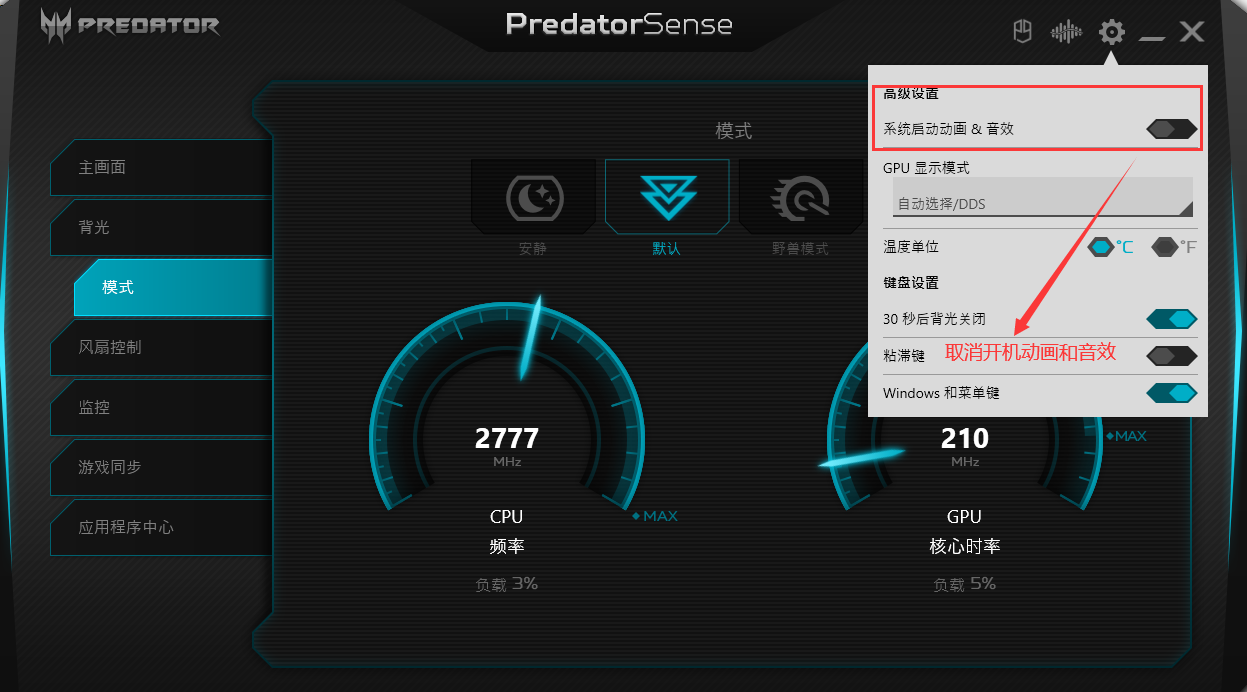
未解决问题
暗影骑士擎pro2022自带的有一个 thunderbolt4 的接口,但是安装 win10 后会出现 由于该设备有问题,Windows 已将其停止。 (代码 43) 问题。查询了很多资料,也没有能彻底解决。
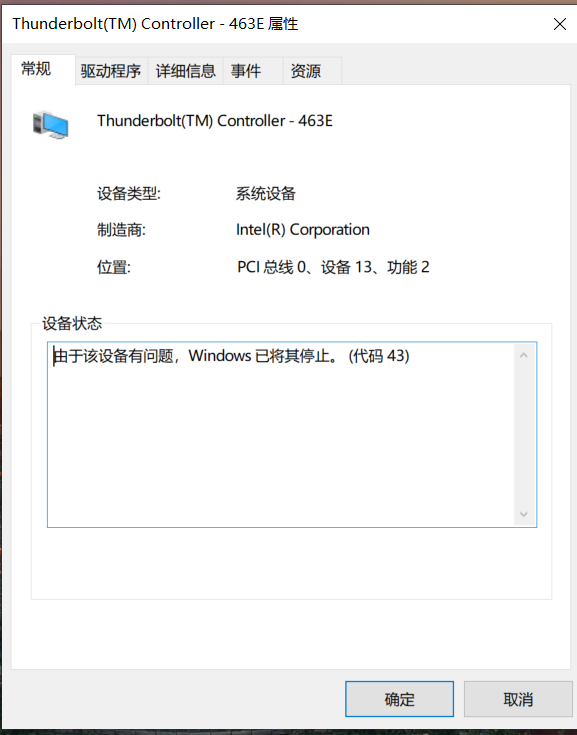
这里说下折衷办法
同时安装二个版本的 thunderbolt4 的接口驱动。然后按照下面的图切换一下驱动程序的版本,即可暂时使用 thunderbolt4 。但是重启电脑就会失效。
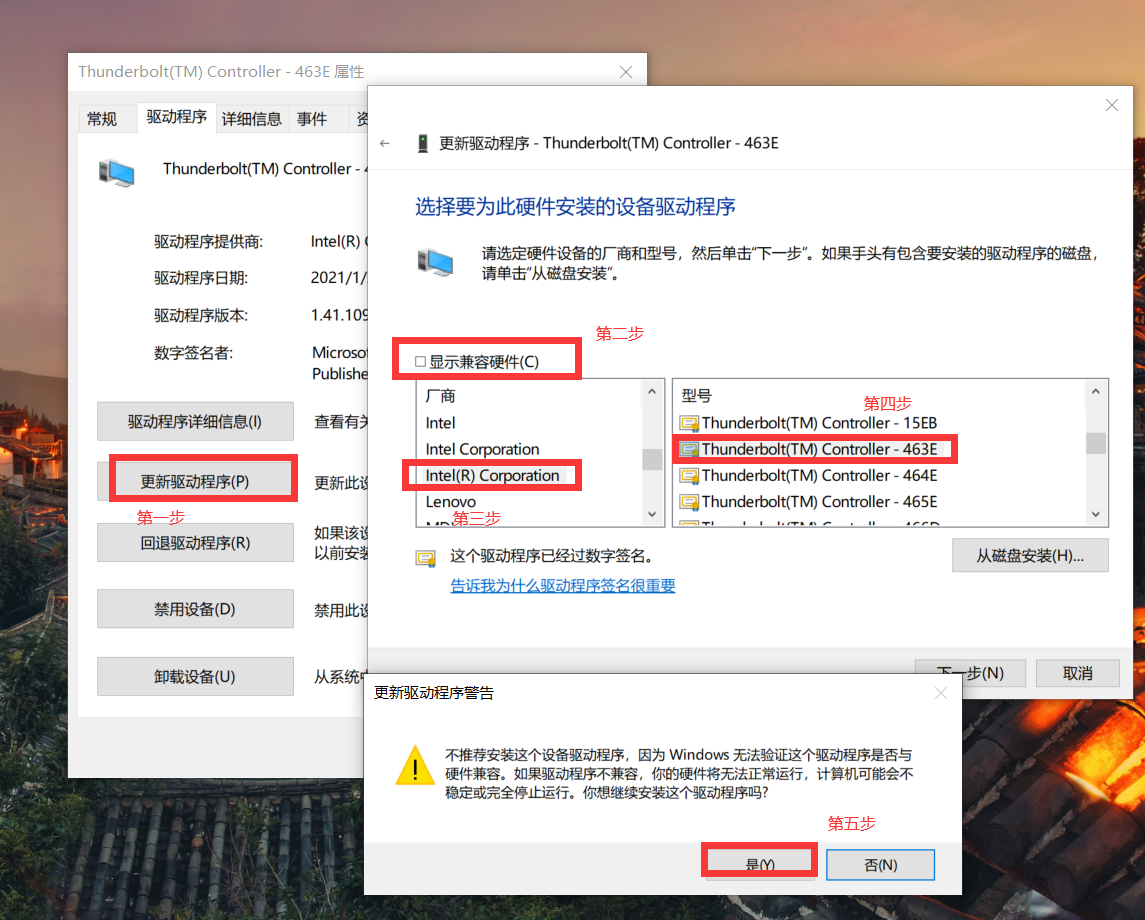
thunderbolt 4的管理后台叫做 Thunderbolt Control Center,需要在Microsoft Store应用商店中下载。
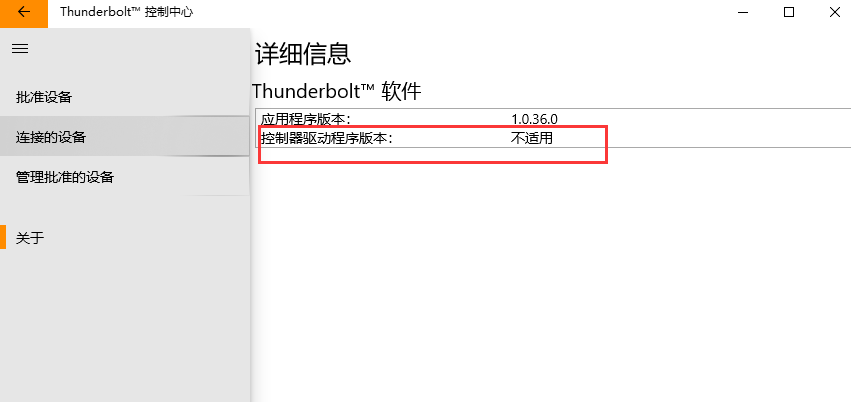
如果 thunderbolt4 驱动安装正确,图中的控制器驱动版本会显示出来,而不是不适用。
2024.1.21更新
貌似thunderbolt_intel_1.41.987.0_w10x64_a.zip这个驱动,能够稳定运行在windows10上面。但是Thunderbolt代数识别错误,应该是Thunderbolt 4这里识别成了Thunderbolt 3。
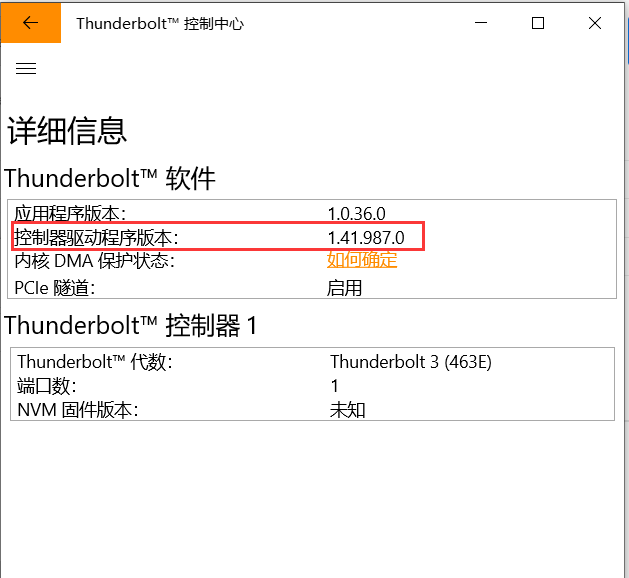
大小核cpu调度问题
管理员模式运行cmd,输入:
powercfg -attributes SUB_PROCESSOR 7f2f5cfa-f10c-4823-b5e1-e93ae85f46b5 -ATTRIB_HIDE
powercfg -attributes SUB_PROCESSOR 93b8b6dc-0698-4d1c-9ee4-0644e900c85d -ATTRIB_HIDE
powercfg -attributes SUB_PROCESSOR bae08b81-2d5e-4688-ad6a-13243356654b -ATTRIB_HIDE
powercfg -attributes SUB_PROCESSOR b28a6829-c5f7-444e-8f61-10e24e85c532 -ATTRIB_HIDE然后电源管理里,异类线程调度策略、异类短运行线程调度策略下面的接通电源选项都改成首选高性能处理器,应该能解决这个问题啊,win10和win11都可以这么搞,后台渲染和游戏不会都跑到小核心上去了。
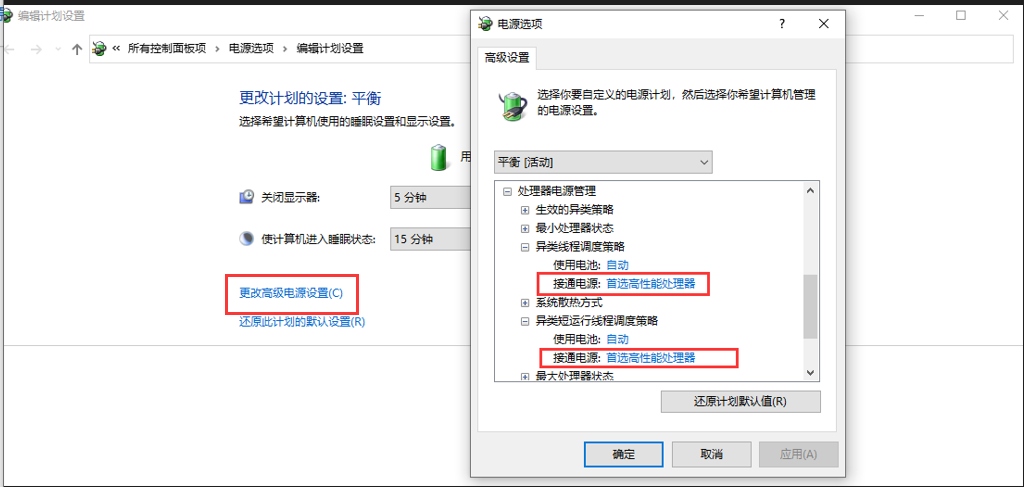
参考资料
宏碁暗影骑士擎更换掠夺者控制台(修正版)
宏碁暗影骑士擎2022控温软件改成掠夺者控制台
暗影骑士擎2022去除掠夺者的标志
暗影骑士擎2022款更改掠夺者温控面板附显卡超频教程 我的电脑不适用,更换掠夺者控温软件后,开启野兽模式,显卡单考基本在140W左右,已经满血了。
这两个软件怎么安装
小白请进,教你什么是双烤和满血显卡等验机操作
暗影骑士擎dts:x ultra 卸载了安装不了
浅谈暗影骑士擎2022 i7版换硅脂
宏碁暗影骑士擎2022款的新bios
暗影骑士擎22 i73060 BIOS需要更新吗
暗影骑士龙3070回退85w bios 1.06bios 关闭睿频
求旧的暗影骑士擎2022 3060vbios型号an515-58
暗影骑士擎 移动端3060显卡 解锁130Wvbios和还原原版80Wvbios教程
宏碁暗影骑士擎2021 AN515-57解锁bios高级模式
老生常谈的大小核调用问题,win11下测试了还是不行
资源链接
本作品采用 知识共享署名-相同方式共享 4.0 国际许可协议 进行许可。
另外,关于雷电4接口问题,我咨询了acer客服
得到的答复如下
——————————————————
我:序号AN505-58有雷电4接口吧,为什么我没有在官网驱动列表找到驱动啊
客服:请问独显直连关闭了吗
我:没有关闭
客服:打开NItro sense, 设置里面把独显直连关闭,开启了type-c视频功能禁用的
客服:关闭后重启电脑再去外接
我:只有核显能外接雷电接口啊?
客服:对,要独显的只能HDMI外接显示器
打错了,宏碁暗影骑士擎PRO2020款的型号是AN515-58,而不是AN505-58
这个我没测试,因为win10没有合适的雷电4驱动。
不过用hdmi线连显示器是可以独显直链的。
至于能不能通过雷电4接口连接显示器,我猜大概可以。因为有人试过可以通过雷电4接口给笔记本充电(据说容易烧主板)。所以看起来应该是全功能的type-c。直接整根type-c连显示器应该是能正常用的,不用关闭独显直连。
关于DTS驱动授权问题:
每一次重新安装后,DTS都显示未授权,这个问题我自己的解决方法是
Acer.com搜索Nitro AN515-58型号驱动,再在页面上直接查找:
Audio_Realtek_6.0.9514.1_W11x64_(ALC287)
然后安装
运行完毕后,再打开设置里面的空间音效就有了
少打了,重新安装系统后